Cómo agregar, modificar y eliminar redes DHCP (mapa de tareas)
Al configurar un servidor DHCP, también debe configurar como mínimo una red para poder utilizar el servicio DHCP. Puede agregar más redes en cualquier momento.
La tabla siguiente describe las tareas adicionales que se pueden llevar a cabo cuando se trabaje con redes DHCP después de su configuración inicial. El mapa de tareas incluye vínculos para los procedimientos que permiten llevar a cabo las tareas.
|
Tarea |
Descripción |
Para obtener instrucciones |
|---|---|---|
|
Activar o desactivar el servicio DHCP en las interfaces de red del servidor |
El comportamiento predeterminado es supervisar todas las interfaces de red para las solicitudes DHCP. Si no desea que todas las interfaces acepten solicitudes DHCP, puede eliminar una interfaz de la lista de interfaces supervisadas. |
Cómo especificar interfaces de red para la supervisión de DHCP (Administrador de DHCP) |
|
Agregar una nueva red al servicio DHCP. |
Coloca una red en la administración de DHCP para administrar las direcciones IP de la red. | |
|
Cambiar parámetros de una red administrada por DHCP. |
Modifica la información que se pasa a los clientes de una red específica. |
Cómo modificar la configuración de una red DHCP (Administrador de DHCP) |
|
Eliminar una red del servicio DHCP. |
Elimina una red para que DHCP deje de administrar las direcciones IP de la red. |
Especificación de interfaces de redes para la supervisión de DHCP
De modo predeterminado, tanto dhcpconfig como el asistente de configuración del Administrador de DHCP configuran el servidor DHCP para que supervise todas las interfaces de red del sistema servidor. Si agrega una nueva interfaz de red al sistema servidor, el servidor DHCP supervisa automáticamente la nueva interfaz al iniciar el sistema. A continuación, puede agregar cualquier red que se supervisará mediante la interfaz de red.
Sin embargo, también puede especificar qué interfaces de red se deben supervisar, y cuáles deben omitirse. Puede omitir una interfaz si no desea ofrecer un servicio DHCP en dicha red.
Si especifica que debe omitirse cualquier interfaz y luego instala una interfaz nueva, el servidor DHCP omite la nueva interfaz. Debe agregar la nueva interfaz a la lista de interfaces supervisadas del servidor. Puede especificar las interfaces con el Administrador de DHCP o la utilidad dhcpconfig.
Esta sección incluye los procedimientos que permiten especificar qué interfaces de red debe supervisar u omitir DHCP. El procedimiento del Administrador de DHCP utiliza la ficha Interfaces del cuadro de diálogo Modify Service Options del Administrador de DHCP, que se muestra en la figura siguiente.
Figura 15–4 Ficha Interfaces del cuadro de diálogo Modify Service Options del Administrador de DHCP
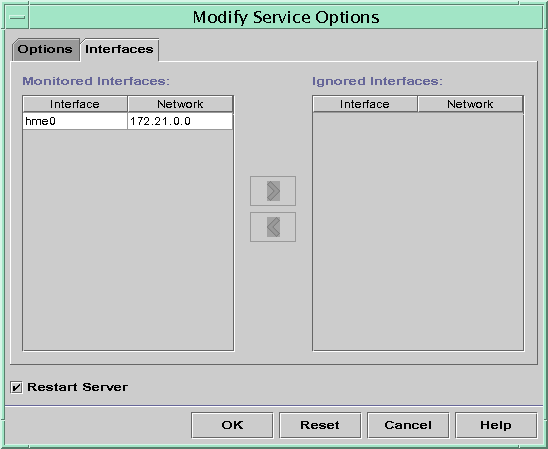
 Cómo especificar interfaces de red para la supervisión de DHCP (Administrador de DHCP)
Cómo especificar interfaces de red para la supervisión de DHCP (Administrador de DHCP)
-
En el Administrador de DHCP, elija Modify en el menú Service.
Se muestra el cuadro de diálogo Modify Service Options.
Consulte Cómo iniciar y detener el Administrador de DHCP para obtener información sobre el Administrador de DHCP.
-
Seleccione la ficha Interfaces.
-
Seleccione la interfaz de red adecuada.
-
Haga clic en los botones de flechas para mover la interfaz a la lista adecuada.
Por ejemplo, para omitir una interfaz, selecciónela en la lista Monitored Interfaces y, a continuación, haga clic en el botón de flecha derecha. La interfaz se muestra en la lista Ignored Interfaces.
-
Seleccione Restart Server y haga clic en Aceptar.
Los cambios que realice persistirán tras los reinicios.
 Cómo especificar las interfaces de red para la supervisión de DHCP (dhcpconfig)
Cómo especificar las interfaces de red para la supervisión de DHCP (dhcpconfig)
-
Conviértase en superusuario o asuma un rol o nombre de usuario asignado al perfil de administración de DHCP.
Para obtener más información acerca del perfil de administración de DHCP, consulte Configuración del acceso de usuario a los comandos de DHCP.
Las funciones incluyen autorizaciones y comandos con privilegios. Para obtener más información sobre las funciones, consulte Configuring RBAC (Task Map) de System Administration Guide: Security Services.
-
Escriba el comando siguiente en el sistema de servidor DHCP:
# /usr/sbin/dhcpconfig -P INTERFACES=int,int,...
int, int,... es una lista de interfaces que supervisar. Los nombres de interfaz deben separarse con comas.
Por ejemplo, debe utilizar el siguiente comando para supervisar sólo ge0 y ge1:
#/usr/sbin/dhcpconfig -P INTERFACES=ge0,ge1
Las interfaces que desea omitir deben omitirse de la línea de comandos dhcpconfig.
Los cambios realizados con este comando persistirán tras los reinicios.
Cómo agregar redes DHCP
Si utiliza el Administrador de DHCP para configurar el servidor, la primera red también se configura a la vez. La primera red es normalmente la red local de la interfaz principal del sistema de servidor. Si desea configurar redes adicionales, utilice el asistente Network Wizard del Administrador de DHCP.
Si utiliza el comando dhcpconfig -D para configurar el servidor, debe configurar por separado todas las redes que desee que utilicen el servicio DHCP. Consulte Cómo agregar una red DHCP (dhcpconfig) para obtener más información.
La figura siguiente muestra el cuadro de diálogo inicial para el asistente Network Wizard del Administrador de DHCP.
Figura 15–5 Asistente Network Wizard del Administrador de DHCP
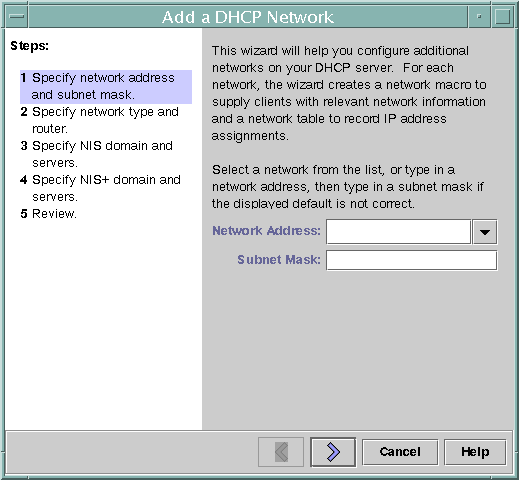
Al configurar una nueva red, el Administrador de DHCP crea los componentes siguientes:
-
Una tabla de red en el almacén de datos. La nueva red se muestra en la lista de red de la ficha Addresses del Administrador de DHCP.
-
Una macro de red que contiene la información que necesitan los clientes que residen en esta red. El nombre de la macro de red coincide con la dirección IP de la red. La macro de red se agrega a la tabla dhcptab del almacén de datos.
 Como agregar una red DHCP (Administrador de DHCP)
Como agregar una red DHCP (Administrador de DHCP)
-
En el Administrador de DHCP, haga clic en la ficha Addresses.
Aparecerá cualquier red que ya esté configurada para el servicio DHCP.
Consulte Cómo iniciar y detener el Administrador de DHCP para obtener información sobre el Administrador de DHCP.
-
Elija Network Wizard en el menú Edit.
-
Seleccione las opciones o escriba la información necesaria. Utilice las decisiones que tomó durante la fase de planificación para determinar la información que se debe especificar.
La planificación se describe en Planificación de la configuración DHCP de las redes remotas.
Si tiene problemas con el uso del asistente, haga clic en Help en la ventana del asistente. El navegador Web muestra ayuda para el asistente Network Wizard de DHCP.
-
Haga clic en Finish para completar la configuración de la red cuando haya terminado de especificar la información solicitada.
El asistente Network Wizard crea una tabla de red vacía, que aparece en el panel izquierdo de la ventana.
El asistente Network Wizard también crea una macro de red cuyo nombre coincide con la dirección IP de la red.
-
(Opcional) Seleccione la ficha Macros y la macro de red para visualizar el contenido de la macro.
Puede confirmar que la información proporcionada en el asistente se ha insertado como valores para las opciones de la macro de red.
Véase también
Debe agregar direcciones para la red para poder administrar las direcciones IP de la red en DHCP. Consulte Cómo agregar direcciones IP al servicio DHCP para obtener más información.
Si deja vacía la tabla de red, el servidor DHCP puede seguir proporcionando información de configuración a los clientes. Consulte Configuración de clientes DHCP sólo para recibir información (mapa de tareas) para obtener más información.
 Cómo agregar una red DHCP (dhcpconfig)
Cómo agregar una red DHCP (dhcpconfig)
-
Conviértase en superusuario o asuma un rol o nombre de usuario asignado al perfil de administración de DHCP.
Para obtener más información acerca del perfil de administración de DHCP, consulte Configuración del acceso de usuario a los comandos de DHCP.
Las funciones incluyen autorizaciones y comandos con privilegios. Para obtener más información sobre las funciones, consulte Configuring RBAC (Task Map) de System Administration Guide: Security Services.
-
Escriba el comando siguiente en el sistema de servidor DHCP:
# /usr/sbin/dhcpconfig -N network-address
dirección_red es la dirección IP de la red que desea agregar al servicio DHCP. Consulte la página del comando man dhcpconfig(1M) para conocer las subopciones que puede utilizar con la opción -N.
Si no utiliza las subopciones, dhcpconfig utiliza los archivos de red para obtener información sobre la red.
Véase también
Debe agregar direcciones para la red para poder administrar las direcciones IP de la red en DHCP. Consulte Cómo agregar direcciones IP al servicio DHCP para obtener más información.
Si deja vacía la tabla de red, el servidor DHCP puede seguir proporcionando información de configuración a los clientes. Consulte Configuración de clientes DHCP sólo para recibir información (mapa de tareas) para obtener más información.
Modificación de configuraciones de redes DHCP
Tras agregar una red al servicio DHCP, puede modificar la información de configuración que facilitó originalmente. La información de configuración se almacena en la macro de red que se utiliza para transferir información a los clientes de la red. Debe modificar la macro de red para cambiar la configuración de red.
La siguiente figura muestra la ficha Macros del Administrador de DHCP.
Figura 15–6 Ficha Macros del Administrador de DHCP
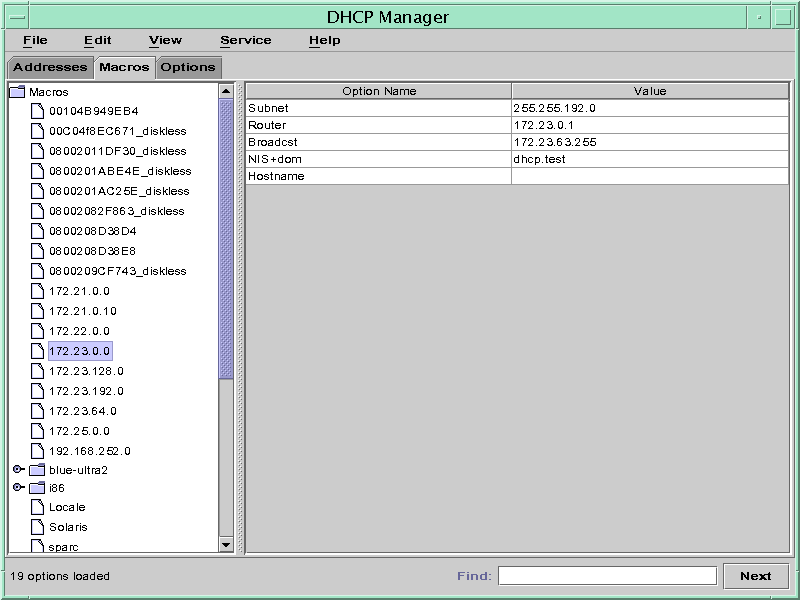
 Cómo modificar la configuración de una red DHCP (Administrador de DHCP)
Cómo modificar la configuración de una red DHCP (Administrador de DHCP)
-
En el Administrador de DHCP, seleccione la ficha Macros.
Todas las macros definidas para este servidor DHCP se enumeran en el panel izquierdo.
Consulte Cómo iniciar y detener el Administrador de DHCP para obtener información sobre el Administrador de DHCP.
-
Seleccione la macro de red cuyo nombre coincida con la configuración de red que está modificando.
El nombre de la macro de red es la dirección IP de red.
-
Elija Properties en el menú Edit.
El cuadro de diálogo Macro Properties muestra una tabla con las opciones que incluye la macro.
-
Seleccione la opción que desea modificar.
El nombre de opción y su valor se muestran en los campos de texto en la parte superior del cuadro de diálogo.
-
(Opcional) Modifique el nombre de opción o elija el botón Select para mostrar una lista con los nombres de opciones.
El cuadro de diálogo Select Option incluye una lista de todas las opciones estándar de DHCP y una breve descripción de cada opción.
-
(Opcional) Seleccione un nombre de opción en el cuadro de diálogo Select Option y haga clic en OK.
El nuevo nombre de opción se muestra en el campo Option Name.
-
Escriba el nuevo valor para la opción y haga clic en Modify.
-
(Opcional) También puede agregar opciones a la macro de red eligiendo Select en el cuadro de diálogo.
Consulte Modificación de macros DHCP para obtener más información general acerca de la modificación de macros.
-
Seleccione Notify DHCP Server of Change y haga clic en OK.
Esta selección indica al servidor DHCP que debe volver a leer la tabla dhcptab para aplicar el cambio inmediatamente después de hacer clic en OK.
 Cómo modificar la configuración de una red DHCP (dhtadm)
Cómo modificar la configuración de una red DHCP (dhtadm)
-
Conviértase en superusuario o asuma un rol o nombre de usuario asignado al perfil de administración de DHCP.
Para obtener más información acerca del perfil de administración de DHCP, consulte Configuración del acceso de usuario a los comandos de DHCP.
Las funciones incluyen autorizaciones y comandos con privilegios. Para obtener más información sobre las funciones, consulte Configuring RBAC (Task Map) de System Administration Guide: Security Services.
-
Determine qué macro incluye información para todos los clientes de la red.
El nombre de la macro de red coincide con la dirección IP de la red.
Si no sabe qué macro incluye esta información, puede visualizar la tabla dhcptab para ver todas las macros utilizando el comando dhtadm -P.
-
Escriba un comando con el formato siguiente para cambiar el valor de la opción que desee cambiar:
# dhtadm -M -m macro-name -e 'symbol=value' -g
Consulte la página del comando man dhtadm(1M) para obtener información sobre las opciones de línea de comandos dhtadm.
Ejemplo 15–2 Uso del comando dhtadm para modificar una macro de DHCP
Por ejemplo, para cambiar el tiempo de permiso de la macro 10.25.62.0 a 57.600 segundos y el dominio NIS a sem.example.com, debe escribir los siguientes comandos:
# dhtadm -M -m 10.25.62.0 -e 'LeaseTim=57600' -g
# dhtadm -M -m 10.25.62.0 -e 'NISdmain=sem.example.com' -g
La opción -g hace que el daemon de DHCP vuelva a leer la tabla dhcptab y aplique los cambios.
Eliminación de redes DHCP
El Administrador de DHCP permite eliminar varias redes de forma simultánea. Asimismo, tiene la opción de eliminar automáticamente las entradas de la tabla de hosts asociadas con las direcciones IP administradas por DHCP en dichas redes. La figura siguiente muestra el cuadro de diálogo Delete Networks del Administrador de DHCP.
Figura 15–7 Cuadro de diálogo Delete Networks del Administrador de DHCP
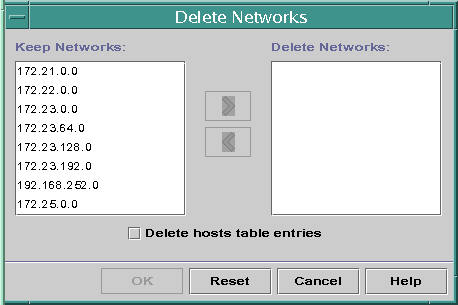
El comando pntadm requiere la eliminación de cada entrada de dirección IP de una red antes de eliminar dicha red. No puede eliminar más de una red a la vez.
 Cómo eliminar una red DHCP (Administrador de DHCP)
Cómo eliminar una red DHCP (Administrador de DHCP)
-
En el Administrador de DHCP, seleccione la ficha Addresses.
Consulte Cómo iniciar y detener el Administrador de DHCP para obtener información sobre el Administrador de DHCP.
-
Elija Delete Networks en el menú Edit.
Se abrirá el cuadro de diálogo Delete Networks.
-
En la lista Keep Networks, seleccione las redes que desee eliminar.
Pulse la tecla Control mientras hace clic con el ratón para seleccionar varias redes. Pulse la tecla Mayús mientras hace clic para seleccionar un intervalo de redes.
-
Haga clic en el botón de flecha derecha para mover las redes seleccionadas a la lista Delete Networks.
-
Si desea eliminar las entradas de tabla host para estas direcciones DHCP de la red, seleccione Delete Host Table Entries.
Tenga en cuenta que al eliminar las entradas de tabla host no se eliminan los registros host del servidor DNS para estas direcciones. Las entradas sólo se eliminan en el servicio de nombres local.
-
Haga clic en Aceptar.
 Cómo eliminar una red DHCP (pntadm)
Cómo eliminar una red DHCP (pntadm)
Tenga en cuenta que este procedimiento elimina las direcciones IP de red de la tabla de red DHCP antes de eliminar la red. Las direcciones se eliminan para asegurarse de que los nombres de host se eliminen de la base de datos o el archivo hosts.
-
Conviértase en superusuario o asuma un rol o nombre de usuario asignado al perfil de administración de DHCP.
Para obtener más información acerca del perfil de administración de DHCP, consulte Configuración del acceso de usuario a los comandos de DHCP.
Las funciones incluyen autorizaciones y comandos con privilegios. Para obtener más información sobre las funciones, consulte Configuring RBAC (Task Map) de System Administration Guide: Security Services.
-
Escriba un comando con el siguiente formato para eliminar una dirección IP y su nombre de host del servicio de nombres:
# pntadm -D -y IP-address
Por ejemplo, para eliminar la dirección IP 10.25.52.1, debe escribir el comando siguiente:
# pntadm -D -y 10.25.52.1
La opción -y especifica que se debe eliminar el nombre de host.
-
Repita el comando pntadm -D -y para cada dirección de la red.
Puede crear una secuencia para ejecutar el comando pntadm si necesita borrar múltiples direcciones.
-
Una vez eliminadas todas las direcciones, escriba el comando siguiente para eliminar la red del servicio DHCP.
# pntadm -R network-IP-address
Por ejemplo, para eliminar la red 10.25.52.0, debe escribir el comando siguiente:
# pntadm -R 10.25.52.0
Consulte la página del comando man pntadm(1M) para obtener más información sobre la utilidad pntadm.
- © 2010, Oracle Corporation and/or its affiliates
